Spis treści
Jakie jest najlepsze oprogramowanie do klonowania dysków dla systemu Windows 10
Jeśli na twardym dysku zabraknie miejsca, wystąpią błędy zapisu lub odczytu, albo dysk będzie zbyt wolny by uruchomić system Windows, to zażądasz jego wymiany. Istnieje wiele powodów, dla których warto klonować twardy dysk. Poniżej przedstawiono cztery typowe scenariusze klonowania dysków.
- Aktualizacja twardego dysku: dokonanie aktualizacji z małego na duży lub ze starego na nowy
- Zamiana dysku HDD na dysk SSD: aby zachować spójność z nowym trendem IT polegającym na instalowaniu lekkiego i szybkiego dysku SSD na komputerze stacjonarnym lub laptopie
- Utworzenie obrazu kopii zapasowej: aby zachować pełną i dokładną kopię dysku twardego lub partycji do wykorzystania w przyszłości, na przykład w przypadku odtwarzania po nieoczekiwanej awarii
- Odzyskanie danych z uszkodzonego dysku twardego: aby uzyskać możliwość na odzyskanie danych z uszkodzonego dysku twardego, który stał się niedostępny lub nieczytelny
- Użyj oprogramowania do klonowania dysków, aby utworzyć bootowalny pendrive USB lub CD / DVD.
Sklonowanie dysku twardego oznacza wykonanie kopii 1 do 1 oryginalnego dysku. Jest to najszybsza i najłatwiejsza metoda wymiany dysku twardego wraz z jego danymi. Klonując dysk na nowy, możesz ominąć żmudną pracę związaną z przenoszeniem danych i programów na nowy dysk. Skoro klonowanie dysków ma tak wiele zalet, jakie jest więc najpopularniejsze oprogramowanie do klonowania dysków w systemie Windows10? EaseUS Todo Backup ma swoją konkurencyjność.
Pobierz najlepsze oprogramowanie do klonowania dysków, aby sklonować swój dysk.
EaseUS oprogramowanie do klonowania dysków twardych ma zgrabny interfejs i szereg opcji klonowania. Zapewnia on wiele zaawansowanych funkcji, które nie są ograniczone czasowo, a te zaawansowane funkcje można znaleźć tylko w wersjach komercyjnych jego konkurentów, na przykład:
- Obsługa klonowania dysku / partycji
- Obsługa klonu systemu operacyjnego
- Obsługa klonowania systemu operacyjnego na przenośny zewnętrzny USB
- Utworzone sklonowane systemy operacyjne, sklonowane dyski, takie jak HDD/SSD, mogą być uruchamiane po klonowaniu.
Po pobraniu i zainstalowaniu oprogramowania do klonowania dysków EaseUS, możesz rozpocząć klonowanie dysku na dysk. Proces klonowania jest prosty do wykonania i możesz się go nauczyć w kilka sekund. Jednak nadal konieczne jest, żeby uważnie przyjrzeć się kilku podstawowym punktom, aby móc w pełni bez trudności z nich korzystać .
1. Możliwe jest sklonowanie większego dysku twardego na mniejszy, na przykład 512 GB do 256 GB, ale używane miejsce na dysku twardym 512 GB powinno być poniżej 256 GB. Ta reguła dotyczy również partycji dysku.
2. Gdy tylko uruchomisz EaseUS Todo Backup na swoim komputerze po instalacji, oprogramowanie wyświetli komunikat z prośbą o utworzenie dysku awaryjnego. Jest to bardzo przydatna funkcja na wypadek awarii komputera lub problemów z uruchomieniem. Możesz spróbować uruchomić sprzęt z dysku startowego EaseUS Todo Backup, aby przeprowadzić odzyskiwanie.
3. A co jeśli planujesz migrację systemu operacyjnego z dysku twardego na dysk SSD? Możesz również skorzystać z pomocy EaseUS Todo Backup.
Sprawdź instruktażowe filmiki wideo i oraz opisy tekstowe na temat klonowania HDD / SSD za pomocą oprogramowania do klonowania dysków twardych EaseUS.
Krok 1. Na stronie głównej znajdź i kliknij „Narzędzia”. Możesz zobaczyć klonowanie i inne narzędzia.

Krok 2. Wybierz dysk źródłowy lub partycję, kliknij „Dalej”.
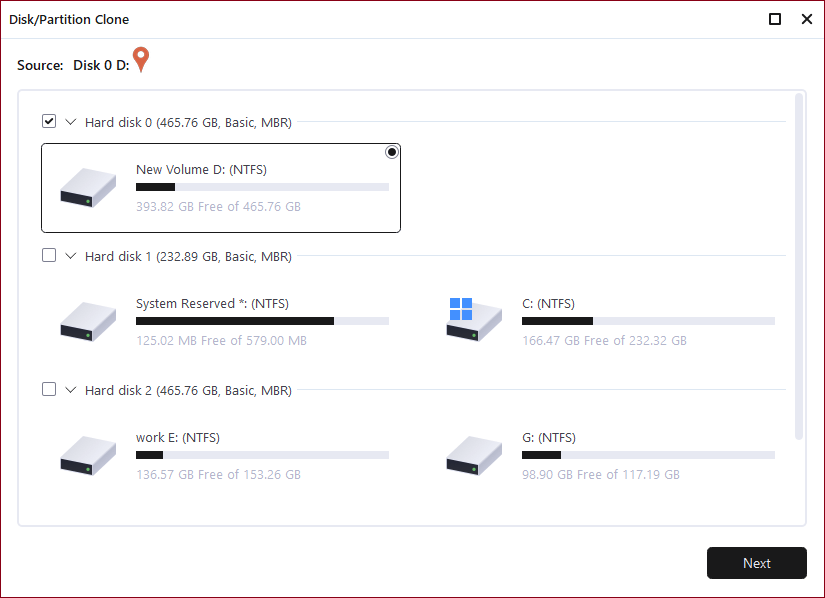
Krok 3. Następnie musisz wybrać dysk docelowy. Upewnij się, że dysk docelowy jest większy niż dysk lub partycja źródłowa.
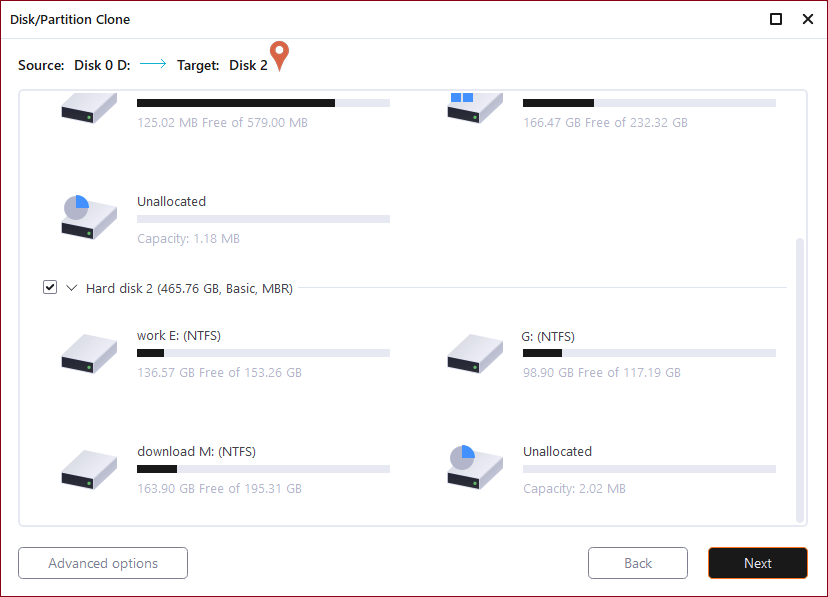
Krok 4. Okno ostrzeżenia poinformuje Cię, że klonowanie trwale usunie wszystkie dane na docelowym dysku/partycji, jeśli chcesz rozpocząć klonowanie, kliknij „Kontynuuj”."
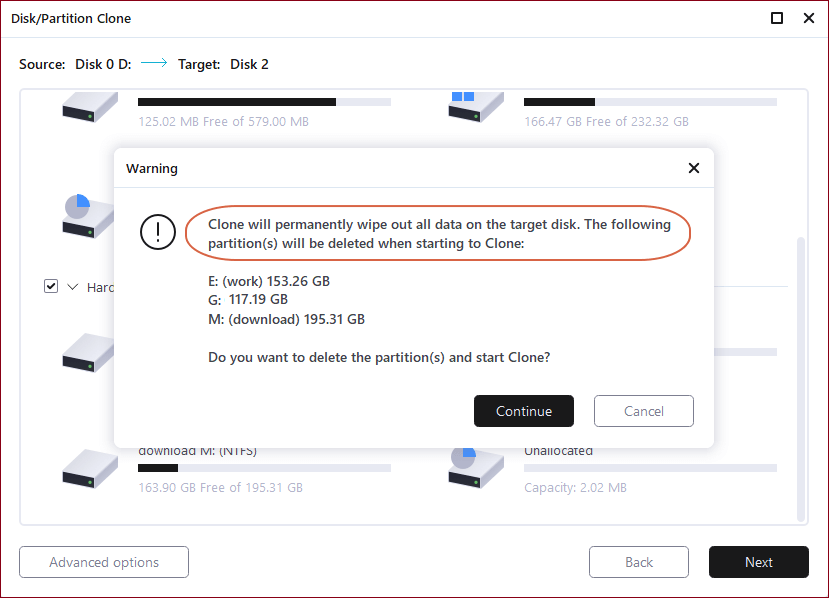
Top 9 darmowych programów do klonowania dysków
Oprócz narzędzia do klonowania dysków twardych EaseUS dostępnych jest wiele innych programów. Wybór jednego z nich może być wyzwaniem. Aby zaoszczędzić czasu, polecamy te narzędzia do klonowania dysków twardych ze względu na ich łatwość użycia, ich moc oraz ogólną użyteczność i niezawodność.
Lista popularnych programów do klonowania dysków twardych:
- Acronis True Image
- Clonezilla
- Paragon Drive Copy Professional
- Active@ Disk Image
- Iperius Backup
- Symantec Ghost Solution Suite
- DriveImage XML
- O&O Disk Image
Acronis True Image
Acronis True Image (https://www.acronis.com/en-us/personal/computer-backup/) to szybkie i wydajne narzędzie do klonowania dysków w chmurze oraz aplikacja do tworzenia obrazów. Posiada również zaawansowaną technologię sztucznej inteligencji i notarialność danych w łańcuchach bloków (blockchain), zapewniając ochronę w czasie rzeczywistym przed szyfrowaniem i oprogramowaniem ransomware. To wysokiej jakości oprogramowanie do klonowania dysków jest idealnym wyborem dla prywatnych użytkowników do tworzenia kopii zapasowych i ochrony systemów. Dostępny jest 30-dniowy bezpłatny okres próbny.
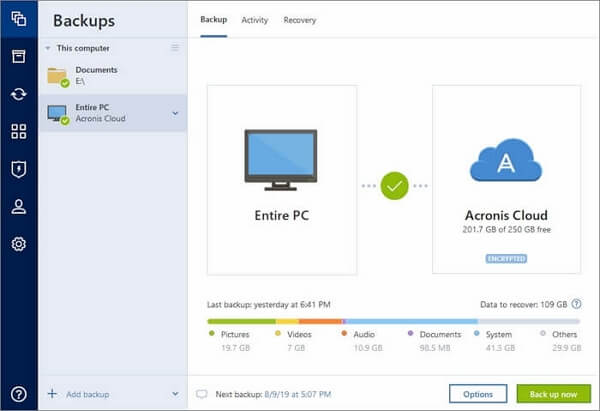
Kluczowe cechy:
- Kompatybilny z systemami Windows i Mac.
- Tworzenie kopii zapasowych w tle podczas pracy nad innymi zadaniami.
- Unikalne rozwiązanie do cybernetycznej ochrony skutecznie chroni wszystkie dane, aplikacje i systemy.
- Wiele opcji klonowania dysków i tworzenia kopii zapasowych: tworzenie obrazów lustrzanych, klonowanie dysków i odzyskiwanie dysków typu wszystko w jednym.
Clonezilla
Clonezilla (https://clonezilla.org/) to jeden z najlepszych darmowych programów do klonowania dysków, tworzenia obrazów dysków i odzyskiwania danych. Do pobrania dostępne są trzy wersje Clonezilli: Clonezilla Live, Clonezilla Lite Server i Clonezilla SE. Wersja programu Clonezilla SE lub edycja serwerowa programu, która może klonować ponad 40 komputerów jednocześnie. To również świetne oprogramowanie do klonowania i tworzenia obrazów dysków typu open-source.
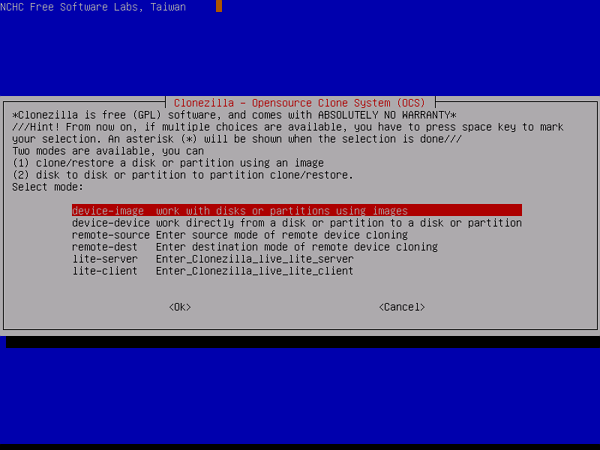
Kluczowe cechy:
- Klonowanie dysku / partycja na oddzielny dysk twardy.
- Obsługa systemów operacyjnych Windows, Mac i Linux.
- Obsługa wielu systemów plików: FAT 12/16/32, ext2 / 3/4, NTFS, HFS +, UFS.
- Zapewnia szereg opcji do szyfrowania obrazów dysków za pomocą eCryptfs lub użycie 256-bitowego szyfrowania AES.
Paragon Backup & Recovery Free
Paragon Backup & Recovery Free (https://www.paragon-software.com/free/br-free/) to bezpłatne oprogramowanie do klonowania dysków, które umożliwia tworzenie kopii zapasowych i partycji. Możesz użyć tego narzędzia do klonowania dysku twardego, aby utworzyć kopię zapasową systemu operacyjnego i przenieść go na nowy komputer. Możesz także skopiować cały dysk twardy lub partycję. Jego szybkie przywrócenie umożliwia powrót do normalnego działania po wystąpieniu problemu z systemem.

Kluczowe cechy:
- Dołączony kreator, który pomoże użytkownikowi w przywracaniu kopii zapasowych obrazów.
- Narzędzie Recovery Media Builder umożliwia tworzenie własnego środowiska przywracania.
- Wydanie Community jest dostępne całkowicie za darmo do celów niekomercyjnych.
- Twórz kopie zapasowe plików, woluminów i dysków w całości lub wybieraj pojedynczo.
Active@ Disk Image
Active@ Disk Image (https://www.disk-image.com/index.html) to narzędzie do klonowania i tworzenia obrazów dysków dla systemu Windows, które można użyć do wykonania dokładnej kopii dowolnego dysku komputera. Obrazy dysków mogą być używane do tworzenia kopii zapasowych, uaktualnień komputera lub do kopiowania dysków. Jest kompatybilny z Windows XP, 7, 8, 8.1, Server 2003, Server 2008, Server 2012, Server 2016, Linux, FreeBSD i Solaris.
Darmowa wersja tego programu umożliwia tworzenie i przywracanie obrazów dysków, kompresowanie obrazów i montowanie obrazów jako dysków wirtualnych.
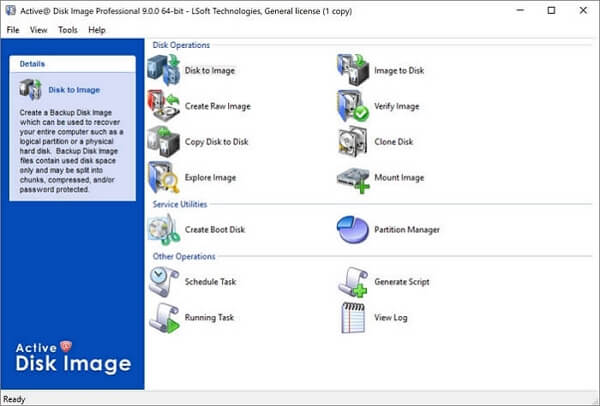
Kluczowe cechy:
- Obsługa urządzeń pamięciowychj, w tym HDD, SDD, USB, CD, DVD, Blu-ray i innych.
- Różne narzędzia do kopiowania dysków: dysk do obrazu, obraz do dysku, tworzenie nieprzetworzonego obraz, weryfikowanie obrazu, kopiowanie dysku na dysk, klonowanie dysku, montowanie obrazu itp.
- Trzy opcje kompresji obrazu: szybka, normalna i wysoka.
- Montowanie obrazów jako dysków wirtualnych.
Iperius Backup
Iperius Backup (https://www.iperiusbackup.com/index.aspx) to kompletne narzędzie systemu Windows do tworzenia kopii zapasowych danych i klonowania dysków twardych. Oprogramowanie obsługuje usługi w chmurze, takie jak Google Drive, OneDrive, Dropbox, Amazon S3, Azure Storage i inne. Kopie zapasowe w chmurze są zabezpieczone 256-bitowym szyfrowaniem AES, aby zapewnić bezpieczeństwo danych.
Iperius Backup to najlepsze narzędzie do klonowania i tworzenia obrazów dysków HDD lub SSD dla użytkowników korporacyjnych, które umożliwia tworzenie kopii zapasowych plików, baz danych lub maszyn wirtualnych.

Kluczowe cechy:
- Obsługa przyrostowych kopii zapasowych i synchronizacji.
- Obsługa klonowania dysków twardych, P2V, tworzenie dysków odzyskiwania
- Kopie zapasowe baz danych, w tym Oracle, MySQL, SQL Server, PostgreSQL i MariaDB
- Kopia zapasowa na NAS, dyski USB, FTP, chmura, S3
- Bezpłatna wersja próbna
Symantec Ghost Solution Suite
Symantec Ghost Solution Suite (https://www.broadcom.com/products/cyber-security/endpoint/management/ghost-solutions-suite) to jeden z najlepszych programów do tworzenia obrazów dysków twardych, który umożliwia kopiowanie dysku twardego w systemie Windows, Mac i systemach operacyjnych Linux. To narzędzie do klonowania dysków twardych zapewnia pełne rozwiązania dla tworzenia obrazów i wdrażania komputerów stacjonarnych, laptopów, tabletów i serwerów.
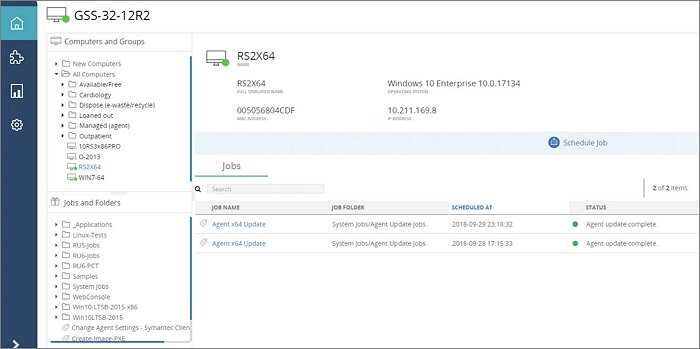
Kluczowe cechy:
- Internetowy interfejs użytkownika wyposażony w kreatory
- Migracja systemu operacyjnego z HDD na SSD
- Kompatybilny z różnymi systemami operacyjnymi, w tym Windows, Mac i Linux
DriveImage XML
DriveImage XML (http://www.runtime.org/driveimage-xml.htm) to łatwy w użyciu i niezawodny program do tworzenia obrazów i tworzenia kopii zapasowych dysków i partycji. Udostępnia dwie wersje: Private Edition umożliwia użytkownikom korzystanie bez opłat i Commercial Edition do użytku komercyjnego. To narzędzie umożliwia tworzenie bezpiecznych „gorących obrazów” z używanych dysków. Obrazy są przechowywane w plikach XML, co umożliwia ich przetwarzanie za pomocą innych narzędzi.
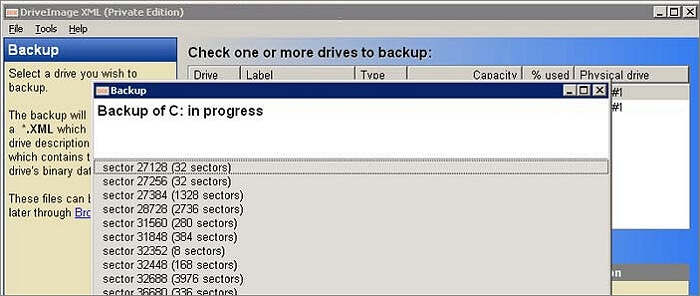
Kluczowe cechy:
- Klonowanie bezpośrednio z dysku na dysk
- Planowanie automatycznych kopii zapasowych
- Obsługa Windows XP, 2003, Vista, Windows 7, Windows 8, Windows 10
- Tworzenie kopii zapasowych, obrazy i przywracanie sformatowanych dysków z FAT 12, 16, 32 i NTFS
O&O Disk Image
O&O Disk Image (https://www.oo-software.com/en/diskimage-backup-your-data) to kompleksowe oprogramowanie do zarządzania dyskami z pełnymi funkcjami, w tym klonowaniem dysku, obrazowaniem i zdalnym skryptowaniem dla systemów operacyjnych Windows 7+. Dzięki temu programowi możesz tworzyć kopie zapasowe całego komputera lub pojedynczych plików w dowolnym momencie - nawet gdy komputer jest używany. O&O DiskImage umożliwia przeprowadzenie przywracania systemu na komputerze, którego sprzęt różni się od oryginalnego komputera.
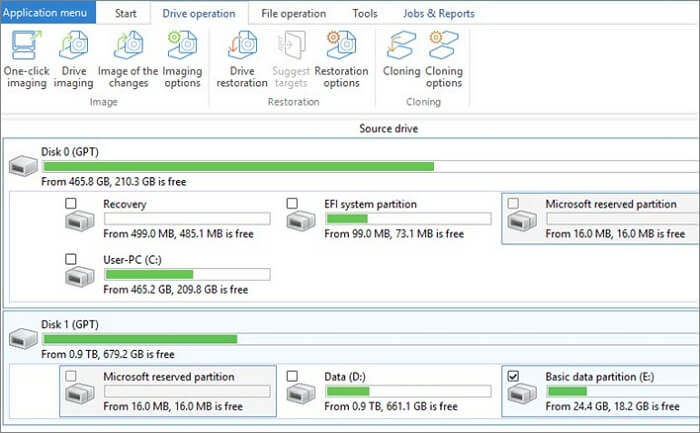
Kluczowe cechy:
- Łatwy w użyciu i wysoce konfigurowalny
- Obsługa przyrostowych i różnicowych kopii zapasowych
- Obsługa dysków SSD i najnowszego systemu UEFI
- Klonowanie całego dysku twardego i przywracanie nawet do systemu z różnymi maszynami
Ostatnie słowo
Jeśli chodzi o sugestię najlepszego oprogramowania do klonowania dyskówdla systemu Windows 10, umieściliśmy EaseUS Todo Backup na pierwszej liście pod względem łatwości użytkowania, wydajności, płynnego klonowania i funkcji klonowania systemu, którymi nie możesz się cieszyć w przypadku innych oprogramowań.
Pobierz już teraz oprogramowanie do klonowania dysków EaseUS i poświęć minimum wysiłku, aby skopiować i sklonować dysk twardy. Oprogramowanie EaseUS jest tym, czego potrzebujesz, do skopiowania dokładnej zawartości danych z jednego dysku twardego na inny, plik po pliku i sektor po sektorze. Nigdy nie dojdzie do utraty danych ani błędów rozruchu systemu.
Ponadto jest to wszechstronny program do tworzenia kopii zapasowych i odzyskiwania danych dla komputerów z systemem Windows, urządzeń pamięci masowej zgodnych z systemem Windows (zewnętrzne dyski twarde, dyski flash, karty pamięci itp.) oraz dysków sieciowych. Pozwól, aby filmik poniżej wprowadzający pozwolił Ci szybko rzucić okiem na to, w czym EaseUS Todo Backup ma pomóc Ci w codziennym zabezpieczaniu komputera i jego funkcjonowania.
Często zadawane pytania dotyczące bezpłatnego oprogramowania do klonowania dysków
Poniżej znajdują się najważniejsze tematy związane z bezpłatnym oprogramowaniem do klonowania dysków i sposobem klonowania dysku. Sprawdź krótkie odpowiedzi na zadawane pytania.
Czy system Windows 10 ma oprogramowanie do klonowania?
Windows 10 nie jest dostarczany z oprogramowaniem do klonowania dysków twardych. W przypadku oprogramowania do klonowania systemu Windows 10 wypróbuj EaseUS Todo Backup. Jest to narzędzie do klonowania dysku twardego. Możesz użyć tego narzędzia do wykonywania pełnych kopii, uaktualnienia dysku HDD do dysku SSD i wymiany starego dysku bez utraty danych.
Jak sklonować system operacyjny na dysk SSD?
Możesz użyć najlepszego oprogramowania do klonowania dysków - Ease Todo Backup, aby sklonować system Windows 10 na mniejszy dysk SSD, wykonując poniższe czynności.
Krok 1. Podłącz nowy dysk SSD do komputera. Uruchom EaseUS Todo Backup for Windows 10 Clone.
Krok 2. Wybierz opcję „System Clone” (Klon systemu). Wybierz nowy dysk SSD jako dysk docelowy do zapisania sklonowanego systemu Windows 10.
Krok 3. Następnie kliknij „Kontynuuj” (Proceed), aby teraz rozpocząć klonowanie systemu Windows 10 na dysk HDD / dysk SSD.
Następnie włóż nowy dysk SSD do komputera i uruchom ponownie komputer, zmień kolejność rozruchu, aby ustawić rozruch komputera z nowego dysku SSD z sklonowanym systemem Windows 10:
- Uruchom ponownie komputer i naciśnij klawisz F2 lub F8, aby wejść do ustawień BIOS.
- W opcji Boot wybierz nowy dysk SSD jako nowy dysk rozruchowy i zapisz wszystkie zmiany.
- Wyjdź z BIOS-u i uruchom ponownie komputer, powinieneś bez problemu zobaczyć system Windows 10 działający na nowym dysku SSD.
Jakie jest najlepsze darmowe oprogramowanie do klonowania dysków?
Istnieje wiele bardzo dobrych programów do klonowania dysków, które umożliwiają łatwe sklonowanie dysku:
Najlepsze bezpłatne oprogramowanie do klonowania dysków z 2022 r .:
Powiązane artykuły
-
Jak wykonać kopię zapasową dysku D za darmo w systemie Windows 11/10/8/7🔥
![author icon]() Arek/2023/11/22
Arek/2023/11/22
-
![author icon]() Maggy Luy/2024/02/20
Maggy Luy/2024/02/20
-
Jak utworzyć dysk USB odzyskiwania systemu Windows 10 dla innego komputera
![author icon]() Arek/2023/02/27
Arek/2023/02/27
-
Jak wykonać kopię zapasową materiału CCTV na USB/zewnętrznym dysku twardym
![author icon]() Arek/2024/05/22
Arek/2024/05/22